2 Formas de Abrir un PDF en Paint en Windows
• Filed to: Consejos de PDF • Proven solutions
Abrir archivos PDF con Paint tiene muchos beneficios, uno de los más importantes es que puedes usar varios elementos en Paint para realizar anotaciones en el PDF. Esto es algo que no se puede hacer con los programas integrados que Microsoft proporciona para abrir archivos PDF, por lo que usar Paint es mucho más simple, especialmente para los usuarios de Windows desde hace mucho tiempo. MS Paint es un editor de imágenes, quizás uno de los más antiguos que existen, y a pesar de que se han realizado pequeños cambios desde los días de Windows 98, sigue siendo un programa útil de usar. Al ser un editor de imágenes, solo puede abrir archivos de imagen (.jpg, .png, etc.), no archivos .pdf. Entonces, para abrir un PDF en Paint en Windows, primero tendrás que convertirlo. Estas son las dos formas más fáciles de hacerlo:
Método 1: abrir archivos PDF en Paint con PDF Editor
Una de las formas más fáciles de abrir archivos PDF en Paint es utilizandoPDFelement Pro , un programa repleto de funciones creado especialmente para aquellos que trabajan mucho con archivos PDF y necesiten opciones avanzadas que los programas integrados no ofrecen. Recomendamos este programa porque tiene una interfaz limpia.
Es fácil de usar y realmente puede acelerar tu trabajo:
- Edita archivos PDF fácilmente: usa herramientas de marcado para agregar anotaciones, comentarios, editar imágenes, enlaces y textos.
- Convierte archivos PDF a otros formatos, incluidos EPUB, HTML, Pages o archivos de imagen.
- Crea un archivo PDF a partir de un PDF existente o de otros programas (Excel, Word, PPT, correo electrónico y más)
- Crea y completa formularios PDF
- Combina y divide archivos PDF
- Protege los archivos PDF agregando protección con contraseña y marcas de agua
- Edita y convierte OCR PDF
- Procesamiento por lotes para archivos PDF
Una vez que hayas descargado PDFelement Pro, sigue estos pasos para convertir tus archivos PDF al formato Paint:
Paso 1. Importa los archivos PDF
Inicia la aplicación, luego ve a la esquina superior izquierda y haz clic en el botón "Abrir". Esto abrirá una ventana en la que deberás seleccionar la ubicación de tu archivo PDF para importarlo.
Otra forma de importar archivos PDF es seleccionarlos y luego arrastrarlos con el mouse al PDFelement Pro.

Paso 2. Convierte PDF a Paint
Después de haber abierto el PDF que deseas convertir, simplemente ve a "Inicio" y haz clic en el botón "A otros". Esto abrirá una lista desplegable de opciones de conversión. Haz clic en "Convertir a imagen".
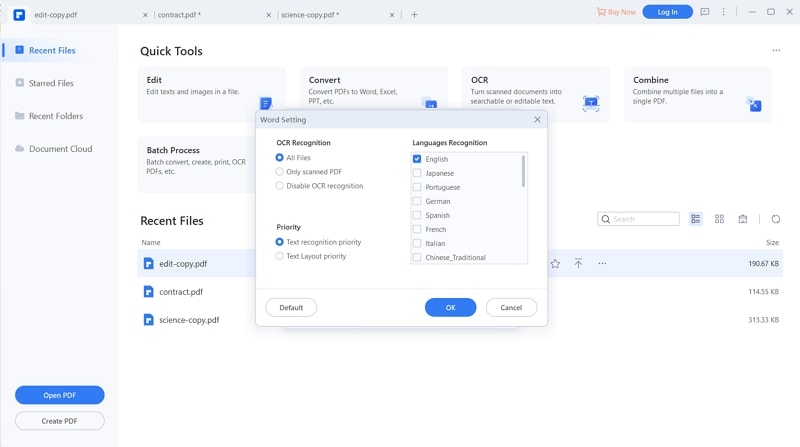
Alternativamente, puedes abrir PDFelement Pro y seleccionar la opción "Convertir PDF" en la página de bienvenida. Selecciona el archivo que necesitas convertir, elije el formato de salida (en tu caso, es una imagen) y luego elije la carpeta donde deseas guardar el archivo ya convertido.

Método 2: abrir archivos PDF en Paint con PDF Converter
La segunda forma de abrir archivos PDF en Paint es usando iSkysoft PDF Converter para Windows. Esta rápida alternativa de Adobe Acrobat le ayuda a aumentar su productividad y te ofrece una amplia gama de opciones de conversión y creación de PDF.
Paso 1. Importar un archivo PDF
Inicia el programa, luego elije la opción "Agregar archivos" en el menú en el lado izquierdo. Busca en tu computadora el archivo que deseas convertir, luego haz clic en el botón "Inicio".

Paso 2. Inicia la conversión de PDF a Paint
Para iniciar la conversión, asegúrate de que tu archivo PDF esté importado. Allí, selecciona la imagen como formato de salida. Busca el archivo en el disco duro, selecciónalo y luego elije el formato de salida. Luego haz clic en el botón "Convertir".
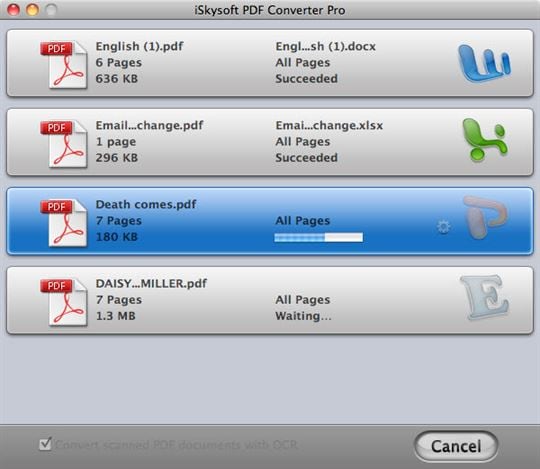
Tips para abrir un PDF en Paint
No importa el ¿por qué te gustaría abrir un archivo PDF en Paint?, no olvides asegurarte de convertir el archivo correctamente. Selecciona solo un formato con el que Paint sea compatible; de lo contrario, no funcionará.
Para que se realice el proceso de conversión, recomendamos programas profesionales como PDFelement Pro. No solo están repletos de funciones y te permiten controlar tus archivos PDF, sino que también aumentan tu productividad al permitir el procesamiento por lotes y OCR.




Florencia Arias
staff Editor